- Müəllif Jason Gerald [email protected].
- Public 2024-01-15 08:09.
- Son dəyişdirildi 2025-01-23 12:06.
Dördüncü nəsil PlayStation ilə məzmun paylaşmaq daha asan və daha əyləncəli oldu! Bu populyar konsolun son versiyasında konsol nəzarətçisindəki "Paylaş" düyməsini istifadə edərək oynanılan oyunların fotoşəkillərini çəkə və video çəkə bilərsiniz. Ancaq bu ekran görüntüləri harada saxlanılır? Xoşbəxtlikdən, PlayStation 4 -də saxlanılan video və ekran görüntülərinin axtarışı olduqca praktik və asandır.
Addım

Addım 1. Nəzarətçini aktivləşdirin
Konsolu açdıqdan sonra nəzarətçinin ortasındakı "PS" düyməsini basmağınız istənəcək. Beləliklə, simsiz PS4 nəzarətçisi işə salınacaq və giriş səhifəsi televiziya ekranında görünəcək.
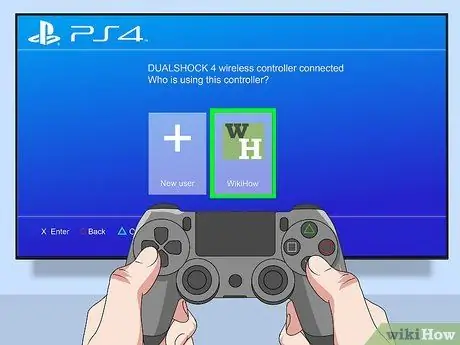
Addım 2. İstifadəçi profili seçin
Nəzarətçini ilk dəfə aktivləşdirdiyiniz zaman hər bir istifadəçi profili və onun işarəsi görünəcək. İstifadəçi profilinizi işarələmək üçün nəzarətçidən istifadə edin və " X"Hesabına daxil olmaq üçün.
Bəzi profillər bir parol daxil etməyi tələb edir. Profil bir parol tələb edərsə, nəzarətçi üzərində parol olaraq təyin edilmiş düymələr birləşməsini basın
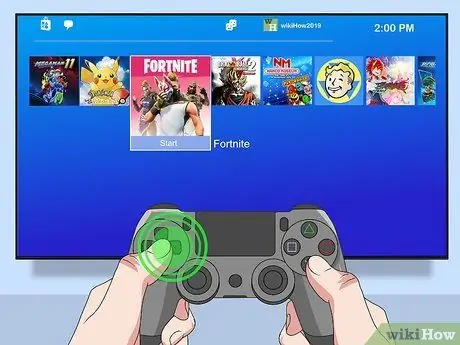
Addım 3. Dinamik Menyu açın
PlayStation 4 -ün interaktiv ana ekranı Dinamik Menyu olaraq bilinir. Nəzarətçinin istiqamətləndirici düymələrindən və ya sol çubuqdan istifadə edərək Dinamik Menyuda seçimlər edə bilərsiniz. Sağ ox düyməsini basın və "Kitabxana" seçimini tapana qədər seçicini menyu nişanları sırasının sonuna aparın.
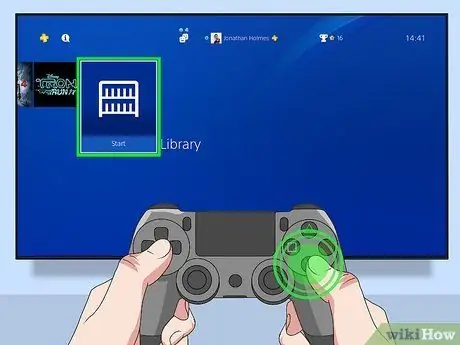
Addım 4. "Kitabxana" nı açın
"Kitabxana" simgesini (kitab yığını) imzalayın və " XKitabxanaya daxil olmaq üçün nəzarətçi üzərində. Bu seqmentdə müxtəlif oyunlar, internet brauzerləri, musiqi faylları və sair üçün satın aldığınız oyunlar, tətbiqlər, əlavələr və ya əlavələr kimi PlayStation 4-də saxlanılan müxtəlif media var.
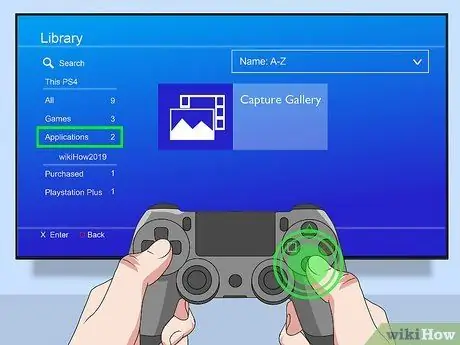
Addım 5. Proqramları seçin
Sol kenar çubuğu menyusundadır, kvadrat ikonasının yanındadır. Sol kenar çubuğunda bu seçimə daxil olun və XAçmaq üçün nəzarətçiyə vurun.
Qeydlər:
Konsolda quraşdırılmış bütün oyun olmayan tətbiqlər göstəriləcək.
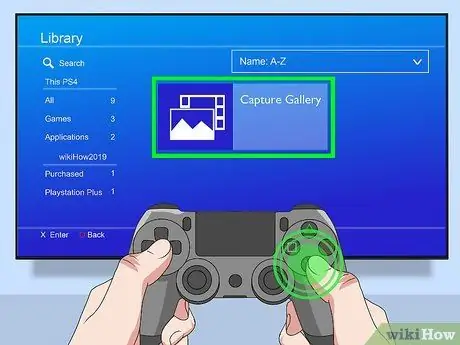
Addım 6. "Capture Gallery" i açın
Bu seçim hərəkətsiz bir şəkil və bir film şeridi olan mavi bir işarə ilə göstərilir. İdarəetmə düymələrindən istifadə edərək bu işarəni seçin və " X"" Qalereya çəkin "bölməsini açın.
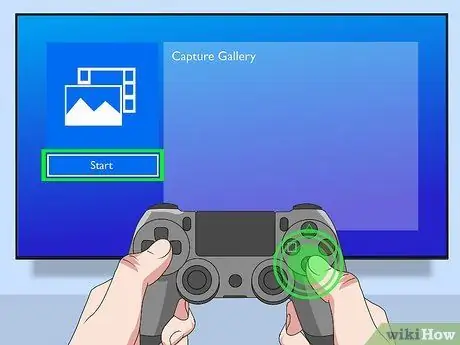
Addım 7. Başlat seçin
Bu seçim, ekranın sol tərəfindəki böyük "Capture Gallery" simgesinin altındadır. Nəzarətçidən istifadə edərək düyməni işarələyin və "düyməsini basın. X"Tətbiqi açmaq üçün.
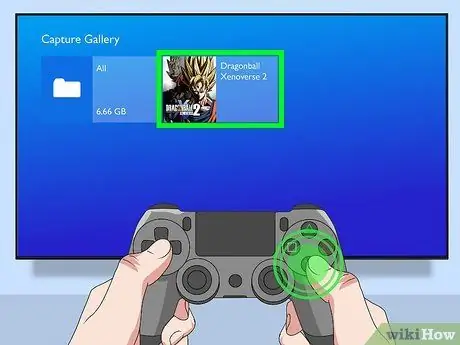
Addım 8. Bir oyun və ya tətbiq axtarın və seçin
"Capture Gallery" də qeyd olunan bütün şəkillər və videolar oyun və ya mənbə tətbiqi ilə qruplaşdırılır. Baxmaq istədiyiniz şəkli və ya videonu ehtiva edən oyunu və ya proqramı qeyd edin və sonra " X"Nəzarətçi üzərində. Seçilmiş oyundan və ya tətbiqdən bütün video və şəkillər göstəriləcək.
Alternativ olaraq seçə bilərsiniz " Hamısı "Playstation 4 -də saxlanılan bütün şəkilləri və videoları görmək üçün. Bu seçim qovluq işarəsi ilə göstərilir. Şəkil tərkibi sol alt küncdəki dağ fotoşəkili işarəsi ilə göstərilir. Eyni zamanda, video məzmunu sol alt küncdəki bir film şeridi işarəsi ilə qeyd olunur.
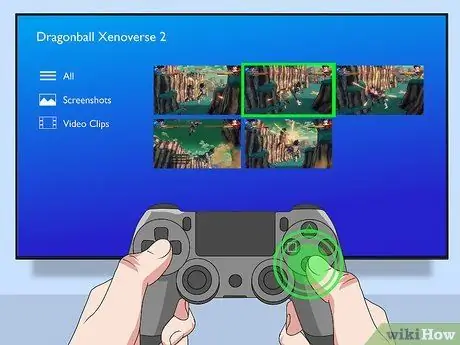
Addım 9. Videonu və ya ekran görüntüsünü açın
Görmək istədiyiniz şəkli və ya videonu vurğulamaq üçün ox düymələrindən və ya sol çubuqdan istifadə edin, sonra XAçmaq üçün nəzarətçiyə vurun. Məzmun sonra ekranda görünəcək.
- Alternativ olaraq, "düyməsini basıb saxlayın. Paylaşın "Facebook, Twitter və ya YouTube -a video və ya şəkil yükləmək üçün nəzarətçiyə vurun. Bundan sonra, foto və ya videonu paylaşmaq üçün istifadə etmək istədiyiniz sosial media xidmətini seçin.
- İnternetdə foto və video paylaşmaq üçün Facebook, Twitter və ya YouTube hesabınızı Playstation Network hesabınıza bağlamalısınız.
- Şəkilləri və ya videoları bir flash sürücüyə kopyalamaq üçün sürücünü konsolun önündəki USB portlarından birinə qoşun. Şəkli və ya videonu "Qalereya Qaleriyası" nda qeyd edin və "düyməsini basın. Seçimlər "Nəzarətçi üzərində. Seçin " USB Yaddaş Cihazına kopyalayın "Bundan sonra sağdakı menyudan.
- Playstation 4 -dəki SHAREfactory tətbiqi, videoları düzəltməyə, video ardıcıllığı yaratmağa və açılan seqmentləri, stikerləri, mətni və digər elementləri konsoldakı video və şəkillərə əlavə etməyə imkan verir.
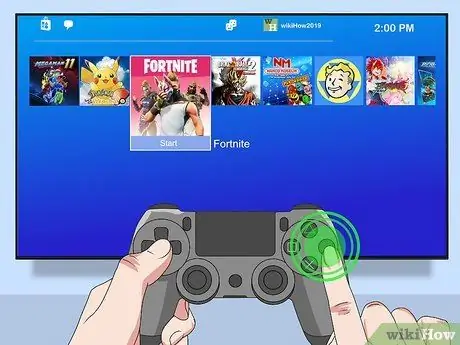
Addım 10. Tamamlandıqda Dinamik Menyuya qayıdın
Bitirdikdən sonra "düyməsini basın O"Kitabxana" menyusuna qayıtmaq üçün nəzarətçi üzərində. Düyməyə bas " O ' ”Düyməsini basaraq Dinamik Menyuya qayıdın.






